微信怎么添加公交卡乘车码
微信怎么添加公交卡乘车码?我们在乘坐公交车时,通常是使用公交卡乘车,那如果没有带公交卡该怎么在微信中添加公交卡乘车呢,怎么在微信添加公交卡乘车码,微信怎么添加公交卡乘车码,下面就和小编一起来看看吧!
1、打开手机中的微信,登录自己常用的微信账号,然后在【我】的页面点击【卡包】;

2、然后在卡包中选择【交通卡】;
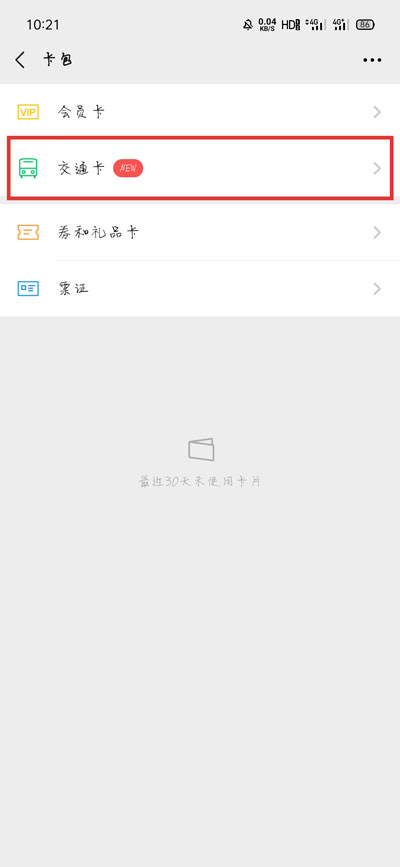
3、进入交通卡页面后,点击【开始使用】;
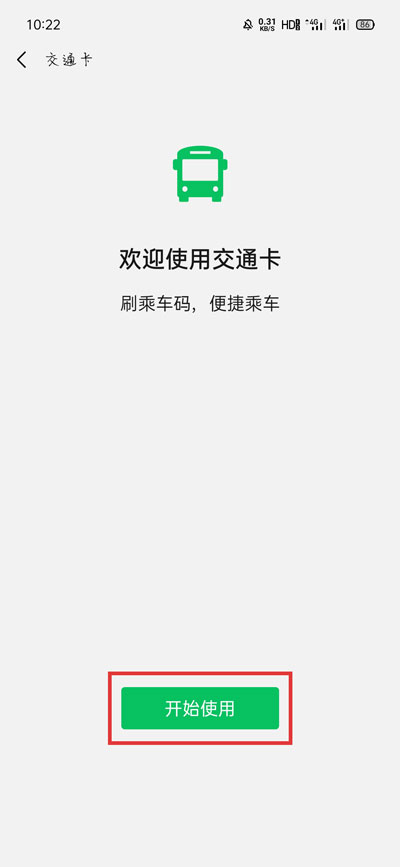
4、在交通卡卡包页面,会显示当前定位城市的交通卡,点击【添加】;
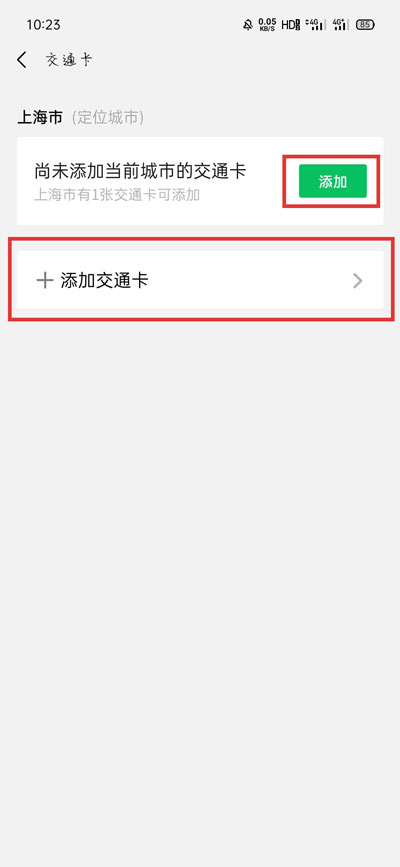
5、也可以选择【添加交通卡】然后选择需要添加的公交卡城市,展开后点击【添加】;
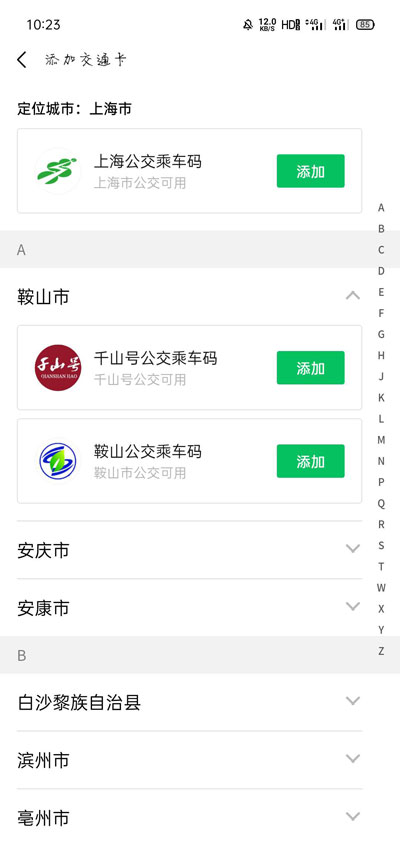
6、接着我们需要开通选择的城市交通卡,勾选【开通并同意……】,点击【开通乘车码】;
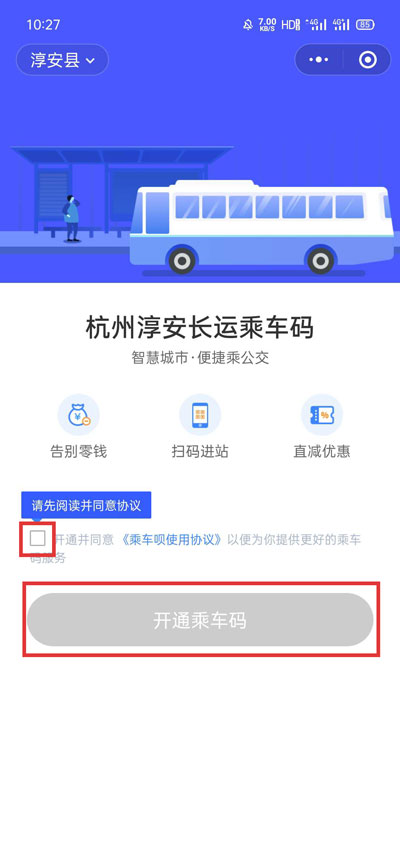
7、按照提示获取个人头像和手机号码权限,进入开通免密支付页面,点击【开通免密支付】;
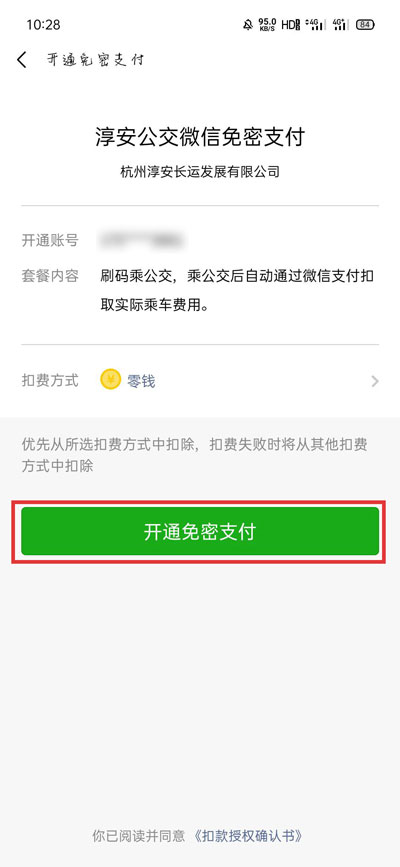
8、输入支付密码,提示“开通成功”后,点击【完成】即可进入扫码乘车页面;
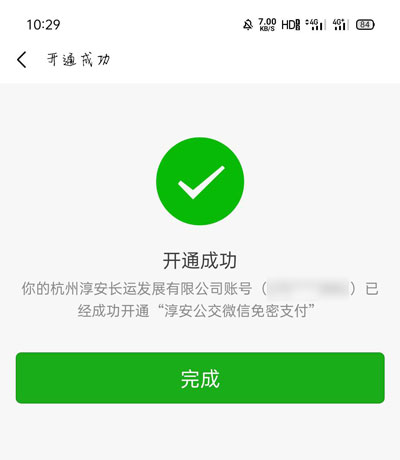
9、也可以在交通卡卡包页面,选择右侧的【刷码乘车】查看该公交卡的乘车码;

10、最后我们将乘车码对着公交车刷卡的扫码区域,即可刷码乘车;
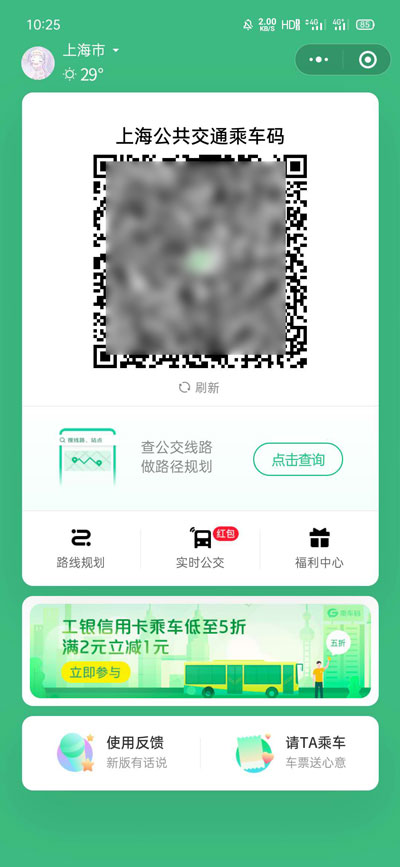
以上就是微信怎么添加公交卡乘车码的全部内容了,希望以上内容对您有所帮助!
猜你喜欢
更多-
 微信发图片收费吗
微信发图片收费吗微信 2021-03-08
-
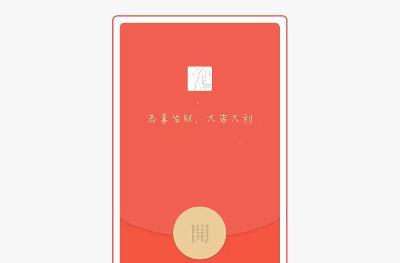 微信红包封面序列号免费领
微信红包封面序列号免费领微信 2021-08-12
-
 微信红包封面免费领取最新
微信红包封面免费领取最新微信 2021-12-24
-
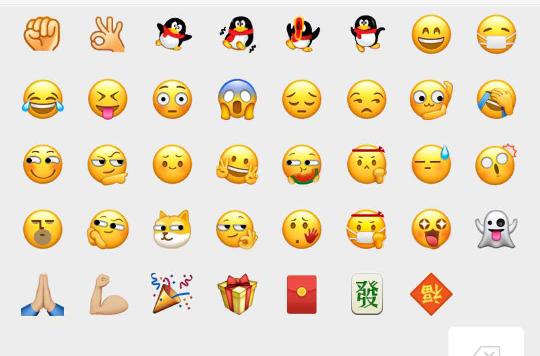 微信表情是什么意思
微信表情是什么意思微信 2020-10-12
-
 微信红包封面哪里可以领取
微信红包封面哪里可以领取微信 2021-12-24
